راهنمای کامل اتصال هدفون بلوتوثی به اپل واچ

آیا به دنبال راه حل برای اتصال هدفون بلوتوثی به اپل واچ هستید؟ در این مقاله به طور مفصل روشهای اتصال هدفون بلوتوثی به اپل واچ را توضیح میدهیم. همچنین سایر اقدامات پیرامون اتصال یک دستگاه بلوتوثی به اپل واچ را هم به طور مفصل آموزش میدهیم.
با هدفون بلوتوثی روی اپل واچ چه کارهایی را میتوان انجام داد؟
چه دستگاههای بلوتوثی با اپل واچ سازگار هستند؟
نحوه اتصال هدفون بلوتوثی به اپل واچ
نحوه انتخاب خروجی صوتی در اپل واچ
نحوه تنظیم صدای دستگاه بلوتوثی روی اپل واچ
نحوه کم کردن صداهای بلند روی اپل واچ
نحوه قطع ارتباط اپل واچ از دستگاههای بلوتوثی
نحوه فراموشی دستگاه بلوتوثی روی اپل واچ
اپل واچ؛ شاید یک آیپاد روی مچ دست شما!
با وجود این که اپل واچ به لطف قابلیتهایی نظیر رصدِ وضعیت سلامتی و واچ فیسهای فوقالعاده زیبا معروف شده، همچنان میتوان قابلیتهای کمتر دیده شدهای را در این محصول بررسی کرد. در جدیدترین بررسیها متوجه شدهایم که شما به راحتی میتوانید هدفون بلوتوثی را به اپل واچ متصل کنید. در این مقاله قصد داریم این ترفند را به طور کامل آموزش دهیم.
اپل واچ زبان طراحی شبیه به iOS دارد؛ به همین دلیل، اتصال هدفون بلوتوثی به اپل واچ به شدت آسان است. ما همچنین به شما توضیح میدهیم چگونه میتوان پخش و مدیریت صدا را در هدفون بلوتوثی کنترل کرد. در ابتدا اجازه دهیم به این نکته بپردازیم که شما با دستگاه بلوتوثی خود چه کارهایی را میتوانید روی اپل واچ انجام دهید.
با هدفون بلوتوثی روی اپل واچ چه کارهایی را میتوان انجام داد؟
با این که اسپیکرهای تعبیه شده روی اپل واچ به شما با پخش یک صدا برای نوتیفیکیشن هشدار میدهند، نمیتوان از اسپیکرها به منظور شنیدن موسیقی در موزیک پلیر بهرهبرداری کرد. بنابراین، اپل به شما اجازه داده با اتصال هدفون بلوتوثی به اپل واچ از شنیدن موسیقی لذت ببرید. اگر شما ایرپاد دارید، شنیدن موسیقی با این گجت به مراتب بهتر است؛ چرا که ایرپادها به طور خودکار به اپل واچ متصل میشوند.
شما میتوانید از دستگاه بلوتوثی به منظور شنیدن صدای سیری، ایمیل صوتی، تماسهای تلفنی و برنامهایی که به شما اجازه میدهند موسیقی روی اپل واچ پخش کنید به آسانی استفاده کنید.
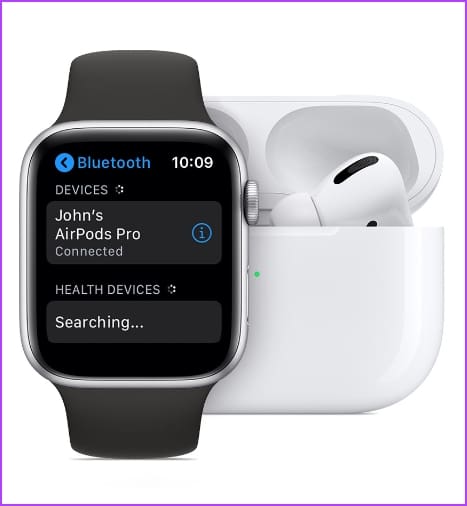
چه دستگاههای بلوتوثی با اپل واچ سازگار هستند؟
دستگاه شما حتما باید از فناوری بلوتوث نسخه ۴ بهره برده و با سیستم عامل watchOS سازگار باشد. بر همین اساس اکثر هدفون و اسپیکرهای معتبر در سطح بازار با اپل واچ سازگار هستند.
نحوه اتصال هدفون بلوتوثی به اپل واچ
در ادامه به شما روش اتصال هدفون بلوتوثی به اپل واچ را قدم به قدم توضیح میدهیم.
قدم ۱: دکمهی هوم را فشار داده تا صفحهی هوم باز شود. سپس روی تنظیمات ضربه بزنید.
قدم ۲: روی Bluetooth ضربه بزنید
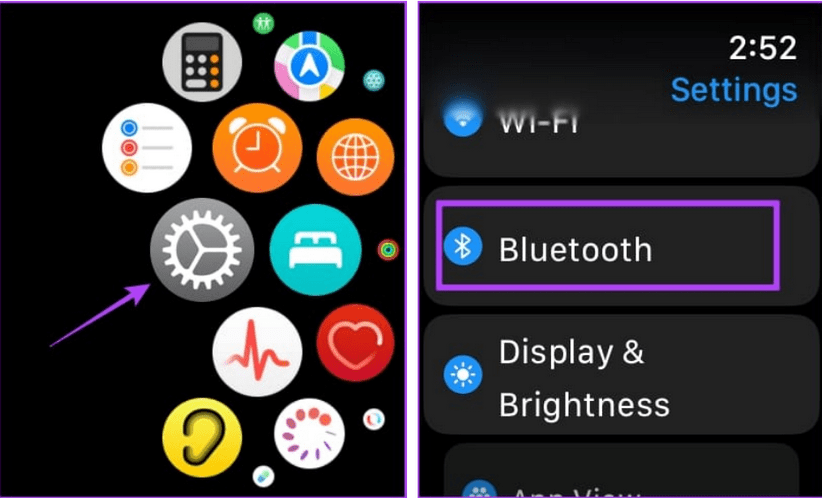
قدم ۳: دکمهی مربوط به بلوتوث را روشن کنید. سپس دستگاه بلوتوثی خود را در حالت Pair یا همگامسای قرار دهید.
قدم ۴: منتظر باشید تا دستگاه بلوتوثی شما توسط اپل واچ شناسایی گردد.
قدم ۵: روی دستگاه بلوتوث برای اتصال ضربه بزنید.
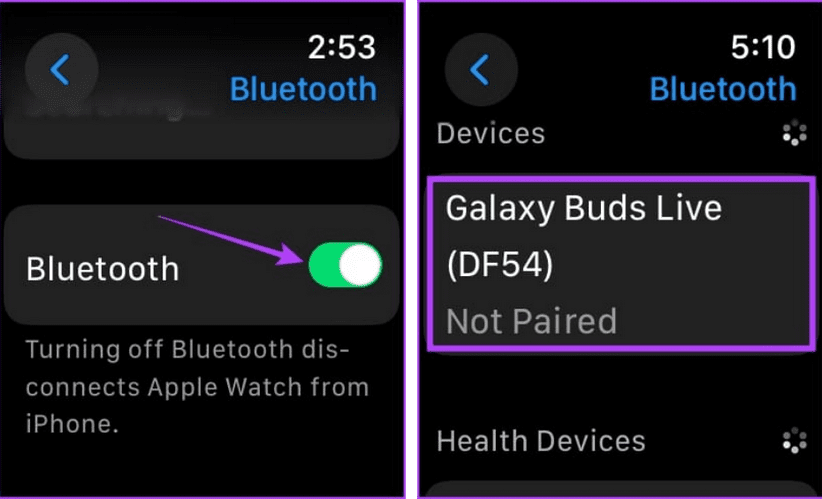
به محض اتصال دستگاه به ساعت، شما میتوانید از طریق اپل واچ به موسیقیهای مختلف گوش دهید.
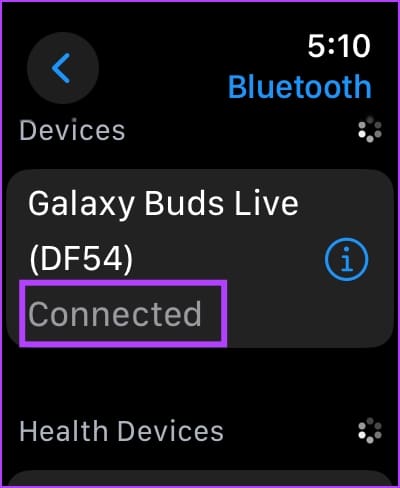
نحوه انتخاب خروجی صوتی در اپل واچ
اگر شما چند دستگاه بلوتوثی متعدد را به اپل واچ متصل کرده باشید، در ادامه نحوهی انتخاب یک خروجی صدای مشخص را توضیح میدهیم.
قدم ۱: انتهای صفحه نمایش را لمس کرده و نگه دارید. سپس انگشتتان را به سمت بالا تکان داده تا Control Center باز شود.
قدم ۲: روی آیکون خروجی صدا ضربه بزنید.
قدم ۳: روی دستگاه مد نظرتان برای خروجی صدا ضربه بزنید.
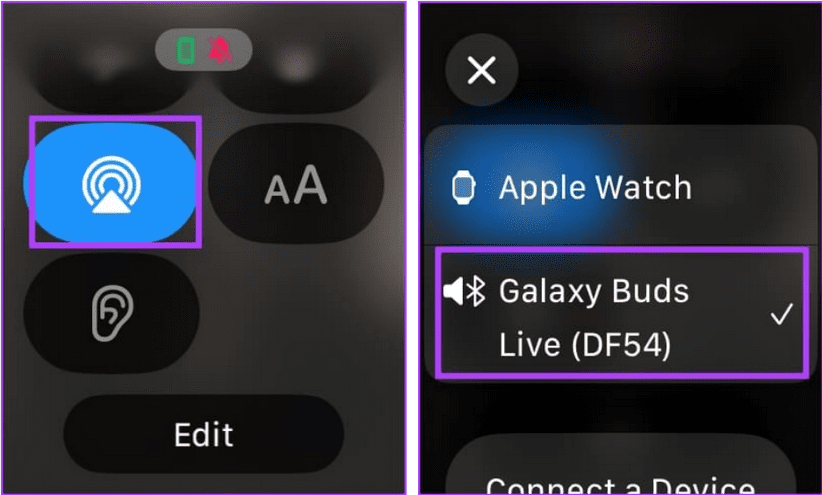
شما میتوانید حالا از طریق خروجی مد نظرتان به موسیقی گوش دهید.
نحوه تنظیم صدای دستگاه بلوتوثی روی اپل واچ
وقتی هدفون بلوتوثی به ساعت اپل واچ متصل شد، شما از طریق مراحل زیر میتوانید میزان صدای دستگاه خروجی را از طریق اپل واچ تنظیم کنید.
قدم ۱: از پایین به بالا انگشتتان را روی واچ فیس حرکت داده تا Control Center باز شود.
قدم ۲: روی آیکون شبیه به گوش ضربه بزنید.
قدم ۳: از اسلایدر به منظور زیاد یا کم کردن صدا استفاده کنید.
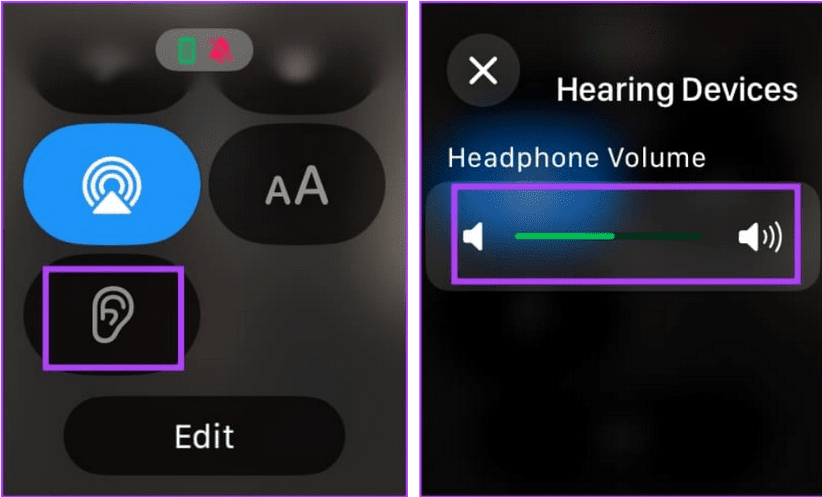
نحوه کم کردن صداهای بلند روی اپل واچ
اپل همچنین قابلیتی را برای کاهش صداهای بلند از یک خروجی صدا به اپل واچ اضافه کرده تا گوش کاربر در برابر صداهای بسیار بلند تا حدی محافظت شود. در ادامه نحوه فعالسازی این قابلیت را روی اپل واچ به شما توضیح میدهیم.
قدم ۱: Settings را روی اپل واچ خود باز کنید.
قدم ۲: روی گزینهی Sound & Haptics ضربه بزنید.
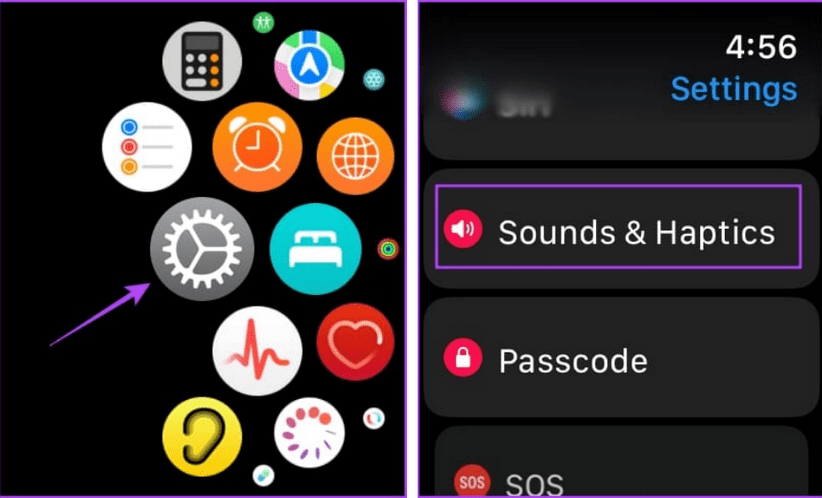
قدم ۳: روی مورد Headphone Safety ضربه بزنید.
قدم ۴: به پایین اسکرول کرده و روی Reduce Loud Sounds ضربه بزنید.
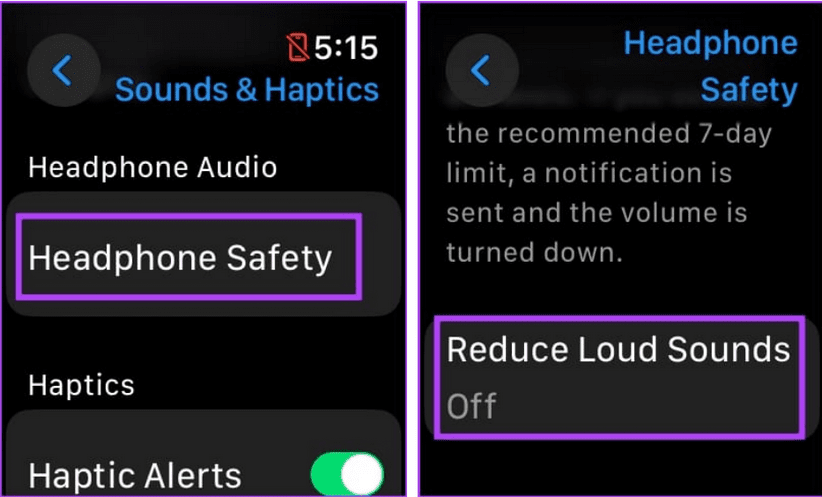
قدم ۵: دکمهی مربوط به Reduce Loud Sounds را روشن کنید.
علاوه بر این مورد، شما همچنین میتوانید به سمت پایین اسکرول کرده و یک حدِ دسیبل را هم تنظیم کنید. شما همچنین میتوانید یک مقدار قیاس دریافت کرده تا به شما در تعیین حد دسیبل مد نظرتان کمک کند.
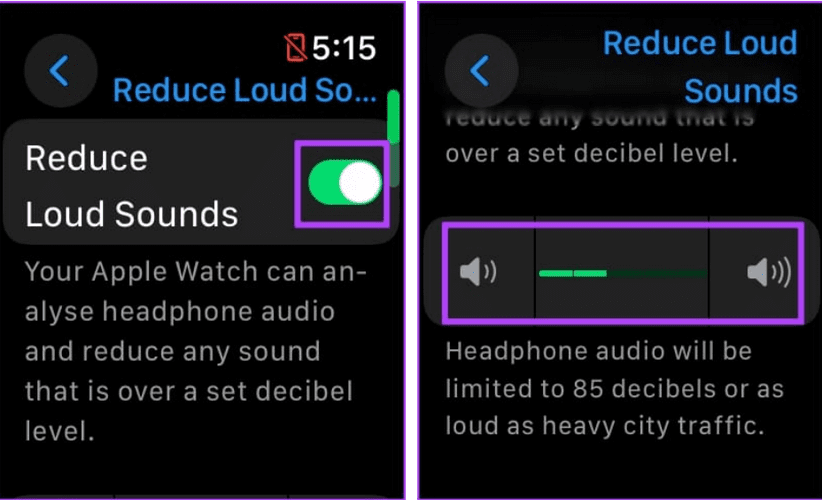
نحوه قطع ارتباط اپل واچ از دستگاههای بلوتوثی
اگر شما میخواهید دستگاه بلوتوث خود را از اپل واچ قطع کنید، باید مراحل زیر را به ترتیب انجام دهید.
قدم ۱: Settings را روی اپل واچ باز کنید.
قدم ۲: روی Bluetooth ضربه بزنید.
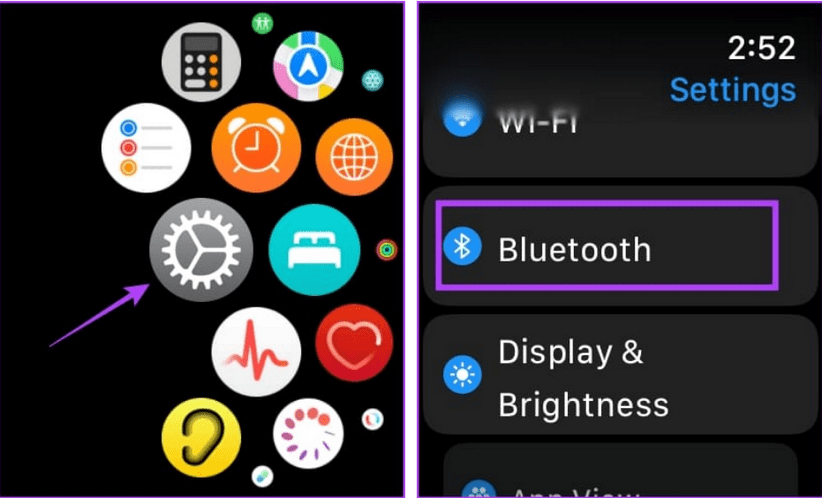
قدم ۳: روی دستگاه متصل شده ضربه بزنید.
قدم ۴: روی Disconnect Device ضربه بزنید.
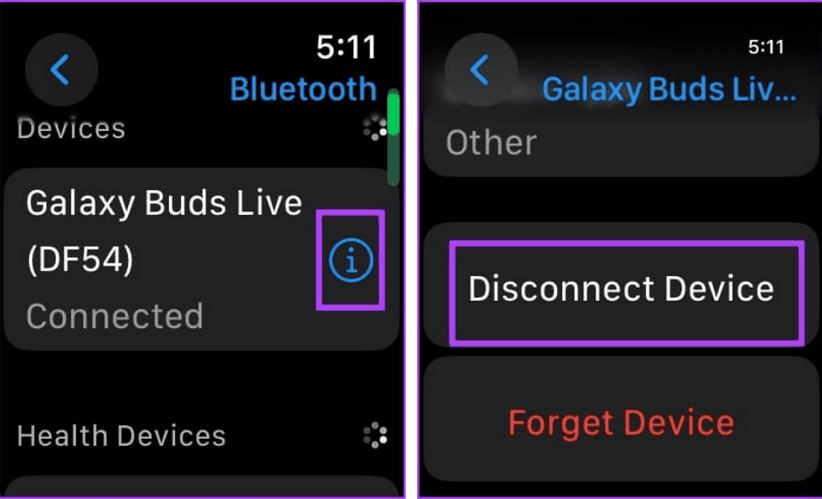
اگر مراحل را به ترتیب و با موفقیت انجام داده باشید، ارتباط دستگاه بلوتوثی مد نظرتان با اپل واچ قطع خواهد شد.
نحوه فراموشی دستگاه بلوتوثی روی اپل واچ
اگر شما قصد دارید اپل واچ دستگاه بلوتوثی شما را به کل از خاطر ببرد، باید مراحل زیر را انجام دهید. با انجام این کار، رسما تمامی تنظیمات مربوط به دستگاه بلوتوث روی اپل واچ ریست خواهد شد. به همین دلیل، شما در آینده باید مجدد به طور دستی دستگاه بلوتوثی را به اپل واچ متصل کنید.
قدم ۱: بخش Settings را روی اپل واچ باز کنید.
قدم ۲: روی Bluetooth ضربه بزنید.
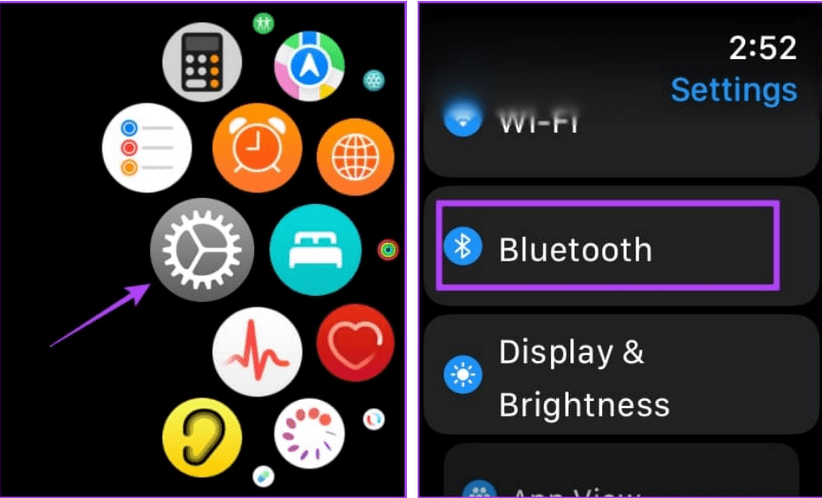
قدم ۳: روی دستگاه متصل شده ضربه بزنید.
قدم ۴: روی Forget Device ضربه بزنید.
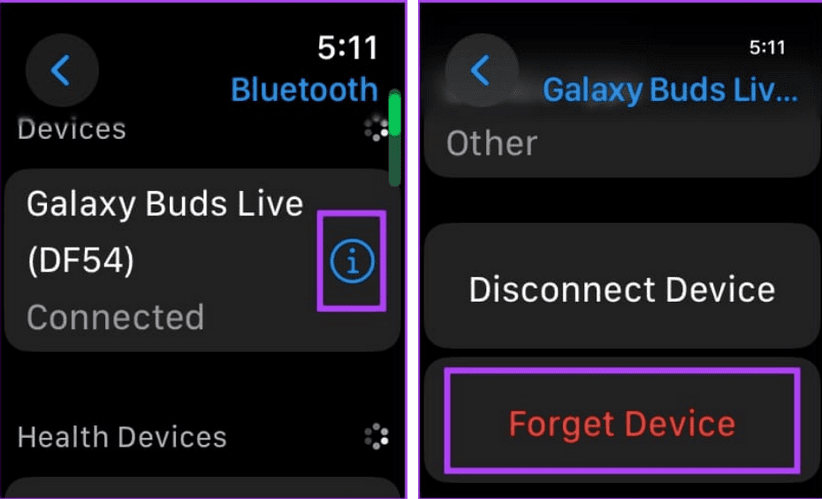
اپل واچ؛ شاید یک آیپاد روی مچ دست شما!
با ارائهی موسیقی آفلاین توسط نرم افزارهای اپل موزیک و اسپاتیفای روی اپل واچ، به نظر میرسد که رسما با یک آیپاد روی مچ دست طرف حساب هستیم! با این حال، با خرید اپل واچ علنا دیگر نگران افتادن آیفون در هنگام دویدن یا انجام تمرینهای ورزشی نیستیم؛ چرا که حالا ما میتوانیم به راحتی آیفون را در خانه نگه داشته و از طریق اپل واچ به آسانی هر چه تمامتر به شنیدن موسیقی بپردازیم.
منبع: guidingtech









